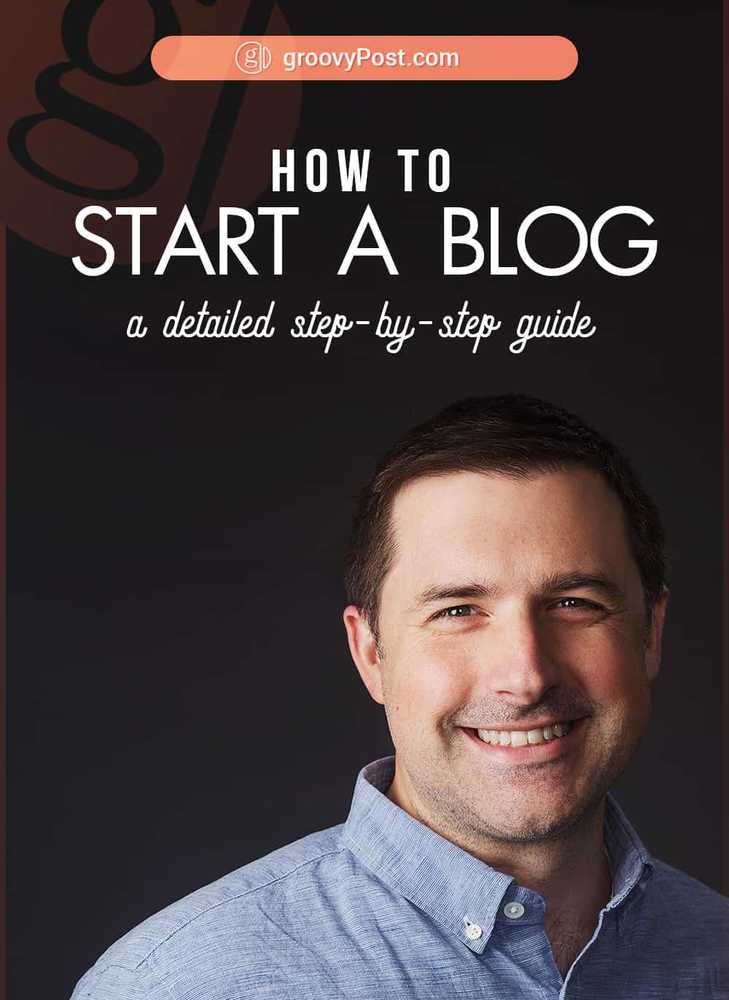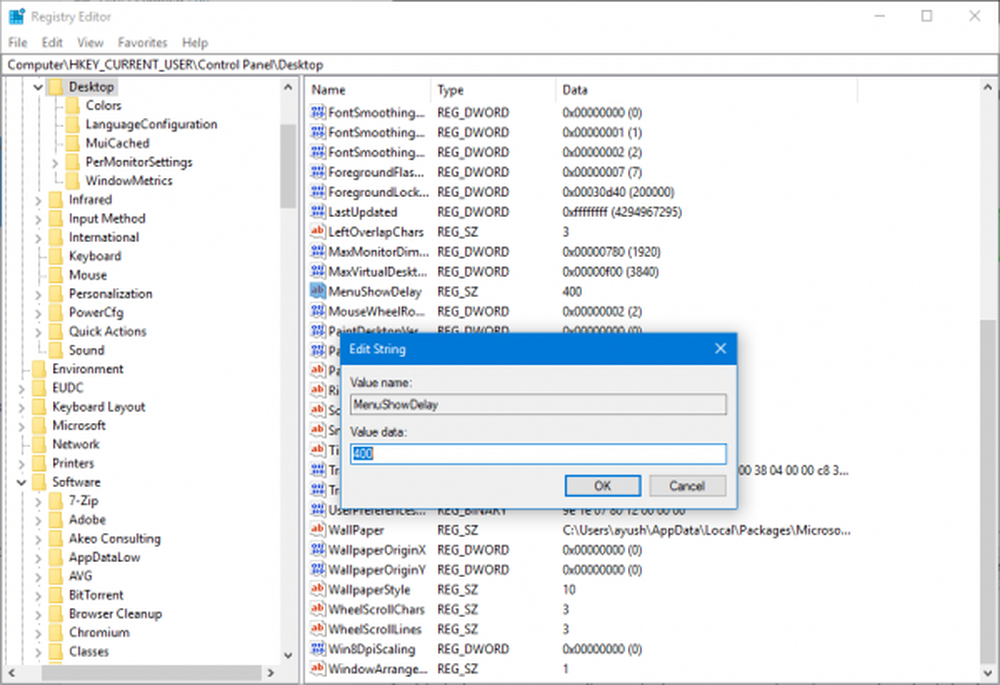Hoe u de opstarttijd van uw computer kunt versnellen met Soluto Beta


Soms is de opstartsnelheid van uw computer niet vergelijkbaar met uw verwachtingen. Vaker dan niet, is het de software die op uw computer is geïnstalleerd die u vertraagt. Of u nu een gemiddelde gebruiker of een computerexpert bent, Soluto is een effectieve diagnostische tool die u zal helpen de opstartsnelheid van uw computer te verminderen zonder veel onderzoek te hoeven doen.
Stap 1 - Download de software
Om deze software uit te testen, moet u downloaden vanaf de website van de ontwikkelaar, http://www.soluto.com/.

Stap 2 - Installeren
Installatie is eenvoudig Klik Mee eens en ga aan de slag.

Tijdens de installatie meldt Soluto u dat er een herstelpunt wordt aangemaakt, voor het geval de software niet goed werkt met uw systeem.

Wanneer de installatie is voltooid, moet Soluto dit doen start je computer opnieuw op om te meten hoe lang het duurt voordat uw systeem opstart.
Stap 4 - Laat Soluto zijn gang gaan
Wacht na het inloggen op al je programma's om op te starten. Soluto zal zijn aanwezigheid tonen door de linkerhoek van uw bureaubladachtergrond om te slaan, alsof een persoon een pagina van een boek zou omdraaien. Als u niet wilt dat Soluto wordt geladen, klikt u op de knop "x" op de gespiegelde pagina.

Stap 5 - Ontdek nieuwe geïnstalleerde applicaties
Soluto zal altijd zoeken naar nieuwe geïnstalleerde toepassingen, omdat het dezelfde gebeurtenissen bijhoudt als Windows Systeemherstel. Soluto bewaart ook een geschiedenisoverzicht van toepassingen die zijn verwijderd en geïnstalleerd, die later worden vermeld.

Stap 6 - Ontdek uw huidige opstarttijd
De boot in het onderstaande voorbeeld laat zien dat het 3 minuten en 41 seconden duurde, met 78 applicaties actief. Soluto bepaalt hoe lang elke toepassing duurt om te openen en plaatst de tijd naast de naam van de toepassing. De groene balk geeft de "No Brainer" -toepassingen aan, de oranje balk is Potentieel verwijderd en de grijs zijn toepassingen die niet met Soluto kunnen worden verwijderd (sommige bestanden kunnen niet worden verwijderd, omdat het systeembestanden zijn).

Stap 7 - Items in uw boot pauzeren of uitstellen
Nu wilt u de opstarttijd van uw computer verbeteren. Laten we beginnen met het doornemen van het gedeelte 'Niet-brainer' en de software selecteren die niet nodig is wanneer uw computer voor het eerst wordt geladen. Soluto biedt een gedetailleerde uitleg voor elk item en waarom het niet in de boot-up hoeft te zijn. In plaats van MSCONFIG te gebruiken en elke toepassing te onderzoeken, kan de gebruiker het verstrekte fragment gebruiken om er meer over te weten te komen.
Dropbox of Adobe Reader zijn bijvoorbeeld programma's die kunnen worden onderbroken of vertraagd. Om te voorkomen dat Dropbox begint bij het opstarten, kun je ervoor kiezen om het te onderbreken. Als u DropBox later wilt laten starten, kunt u ervoor kiezen om DropBox te vertragen.

Soluto maakt een software-overzicht van elk programma, u zult zien wat andere gebruikers hebben gedaan en wat Soluto aanbeveelt.

Als je niet zeker weet welk effect een commando zal hebben op een programma, gewoon zweven je muis eroverheen.

Stap 8: Wat is uw nieuw geschatte opstarttijd?
Na het pauzeren of uitstellen van applicaties, zal uw opstarttijd verbeteren. Soluto zal ook laten zien welke applicaties zijn verwijderd en biedt de optie om desgewenst ook die in uw boot-up op te nemen.


Als u geïnteresseerd bent in het bekijken van uw geschiedenis van geïnstalleerde of verwijderde toepassingen, kunt u de knop Geschiedenis selecteren. De geschiedenis laat ook zien wat uw opstarttijd was op een bepaalde datum.

Over het algemeen is Soluto een handige tool die ons helpt te achterhalen welke software onze computer vertraagt. Normaal gesproken biedt een toepassing die op een computer is geïnstalleerd, gewoonlijk de mogelijkheid om u af te melden voor automatisch opstarten, maar het afzonderlijk beheren van toepassingen is lastig. Soluto daarentegen vindt deze toepassingen en herinnert ons eraan dat we onze opstarttijd laag kunnen houden door aandacht te schenken aan wat er op je computer draait.
Gastbijdrager: Joanna Danek
Joanna is een groovyReader-medewerker die studeert aan de universiteit van Illinois. Joanna levert een boardspectrum aan ervaring met Windows XP en is enthousiast om in de toekomst meer te spelen met en meer te schrijven over Android en Windows 7!